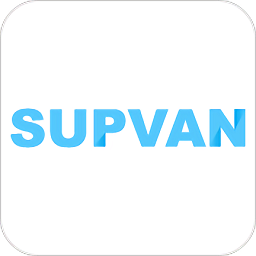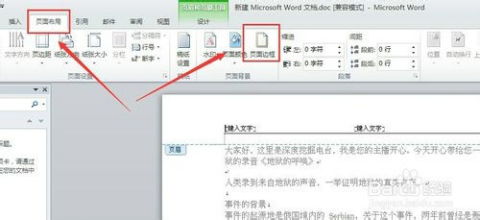轻松学会:如何删除Word文档中的页眉和页脚
在处理Word文档时,页眉和页脚是经常被用来添加标题、页码、日期等额外信息的区域。然而,有时我们可能希望移除这些元素,让文档看起来更加简洁。本文将详细介绍如何在Microsoft Word中删除页眉和页脚,适用于不同版本的Word软件,包括Word 2010、Word 2013、Word 2016、Word 2019以及Microsoft 365中的Word应用。

首先,打开你想要编辑的Word文档。确保文档处于可编辑状态,即不是以只读模式或受保护视图打开的。一旦文档打开,你需要进入页眉或页脚的编辑模式。在Word的菜单栏中,找到并点击“插入”选项卡。在“插入”选项卡中,找到“页眉”和“页脚”部分。通常,这里会有一个下拉箭头或类似的图标,点击它可以选择进入页眉或页脚的编辑。

点击下拉箭头后,你会看到一个包含多个预设页眉和页脚选项的菜单。在这个菜单的顶部,有两个直接相关的选项:“编辑页眉”和“编辑页脚”。选择你想要删除的部分(页眉或页脚),点击相应的选项。如果你不确定文档是否包含页眉或页脚,可以先尝试点击“编辑页眉”,如果文档中没有页眉,Word会自动切换到页脚的编辑模式(反之亦然),或者提示你当前文档没有页眉/页脚。
进入页眉或页脚的编辑模式后,你会看到文档的顶部或底部(取决于你编辑的是页眉还是页脚)出现了一个特殊的编辑区域,同时Word的菜单栏也可能会有所变化,增加了一些与页眉/页脚编辑相关的工具和选项。
在编辑区域内,你可以看到当前的页眉或页脚内容。这些内容可能是文本、图片、页码、日期等。要删除这些内容,只需像编辑普通文本一样,使用Backspace键(删除键)或Delete键来逐个删除元素。如果你想要快速删除整个页眉或页脚的内容,可以按住鼠标左键并拖动光标,选中所有你想要删除的内容,然后一次性按Delete键删除。
注意,在某些情况下,页眉或页脚中可能包含不可见的元素或格式设置,这些元素可能不会在普通视图中显示。如果你发现即使删除了所有可见内容,页眉或页脚的高度仍然异常,可能是因为这些不可见的元素。为了彻底清除这些元素,你可以尝试以下步骤:
1. 在页眉或页脚的编辑模式下,确保你已经删除了所有可见的内容。
2. 右键点击编辑区域内的任意位置,打开上下文菜单。
3. 在上下文菜单中,找到并选择“段落”选项(有时可能是在“样式”或类似的子菜单下)。
4. 在弹出的“段落”对话框中,检查“缩进和间距”选项卡下的设置。确保“段前”和“段后”的距离设置为0,且没有应用额外的行距或段落格式。
5. 切换到“换行和分页”选项卡,确保没有勾选任何可能导致页眉或页脚高度异常的选项,如“段中不分页”、“段前分页”等。
6. 点击“确定”按钮关闭对话框。
7. 退出页眉或页脚的编辑模式,检查文档是否还有异常的页眉或页脚高度。
完成上述步骤后,你的Word文档应该已经成功删除了页眉和页脚。然而,在某些情况下,你可能发现即使按照上述步骤操作,文档的某些页面仍然保留有页眉或页脚。这通常是因为Word文档中的节(section)设置不一致。每个节都可以有自己的页眉和页脚设置,因此,如果你只在一个节中删除了页眉和页脚,而其他节仍然保留了它们,那么这些节中的页面仍然会显示页眉和页脚。
为了解决这个问题,你需要检查并统一文档中的节设置。以下是如何检查并删除多余的节的方法:
1. 在Word的菜单栏中,找到并点击“布局”或“页面布局”选项卡(具体名称取决于你的Word版本)。
2. 在“布局”或“页面布局”选项卡中,找到“分隔符”选项。点击下拉箭头,查看文档中是否存在多个节。
3. 如果文档中存在多个节,你会在下拉菜单中看到不同的节分隔符选项,如“下一页”、“连续”、“偶数页”等。每个节分隔符都标记了一个节的开始。
4. 逐一检查这些节分隔符,确定哪些节是你不需要的。如果你想要删除某个节,你可以将光标放在该节的起始位置,然后删除节分隔符。但是,请注意,直接删除节分隔符可能会导致该节的内容与下一个节合并,并继承下一个节的页眉和页脚设置。因此,在删除节分隔符之前,请确保你已经检查并调整了该节的页眉和页脚设置。
5. 如果你想要保留某个节但删除其页眉和页脚,你可以在该节的页眉或页脚编辑模式下,按照之前的步骤删除内容,并确保该节的页眉和页脚设置与文档的其余部分一致。
6. 重复上述步骤,直到你检查了文档中的所有节,并删除了不需要的页眉、页脚和节分隔符。
最后,保存你的文档。现在,你的Word文档应该已经完全删除了页眉和页脚,并且文档中的节设置也已经统一。你可以通过打印预览或查看文档的页面布局来验证这一点。
总之,删除Word文档中的页眉和页脚是一个相对简单的过程,但需要注意文档中的节设置和不可见元素。通过按照上述步骤操作,你可以轻松地删除Word文档中的页眉和页脚,让文档看起来更加整洁和专业。
- 上一篇: 揭秘:快手快拍模式全攻略,轻松玩转短视频拍摄!
- 下一篇: 家常麻辣鱼制作秘籍,轻松学会!
-
 问答:如何在Word文档中轻松删除页眉和页脚?资讯攻略11-16
问答:如何在Word文档中轻松删除页眉和页脚?资讯攻略11-16 -
 如何轻松删除文档中的页眉和页脚?资讯攻略11-29
如何轻松删除文档中的页眉和页脚?资讯攻略11-29 -
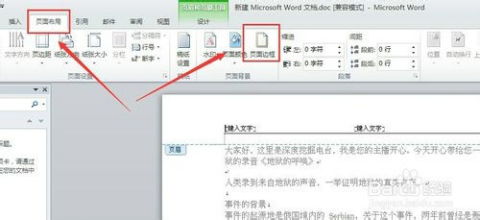 怎样移除Word文档中的页眉和页脚?资讯攻略12-06
怎样移除Word文档中的页眉和页脚?资讯攻略12-06 -
 如何删除文档中的页眉和页脚?资讯攻略11-15
如何删除文档中的页眉和页脚?资讯攻略11-15 -
 轻松掌握:Word中页眉页脚的添加与删除技巧资讯攻略11-06
轻松掌握:Word中页眉页脚的添加与删除技巧资讯攻略11-06 -
 Word中如何删除页眉和页脚?资讯攻略11-14
Word中如何删除页眉和页脚?资讯攻略11-14